การทำความสะอาดหัวพิมพ์
ทำความสะอาดหัวพิมพ์เมื่อมีเส้นขาดหายไปหรือมีแถบแนวนอนในลวดลายตรวจหัวฉีดที่พิมพ์ การทำความสะอาดจะนำสิ่งอุดตันออกจากหัวฉีดและคืนสภาพของหัวพิมพ์ให้ดีดังเดิม การทำความสะอาดหัวพิมพ์จะใช้หมึก ดังนั้นควรทำความสะอาดหัวพิมพ์เมื่อจำเป็นเท่านั้น
 หมายเหตุ
หมายเหตุ
-
คุณสามารถทำความสะอาดหัวพิมพ์ได้จากคอมพิวเตอร์เช่นกัน เมื่อใช้คอมพิวเตอร์ ให้เลือกกลุ่มหมึกที่ต้องการทำความสะอาด จากนั้นเริ่มทำความสะอาด
- การทำความสะอาดหัวพิมพ์ (Windows)
- การทำความสะอาดหัวพิมพ์ (Mac OS)
เมื่อทำความสะอาดหัวพิมพ์โดยใช้เครื่องพิมพ์ หัวฉีดของหมึกทุกสีจะถูกทำความสะอาด
คุณจำเป็นต้องเตรียม: กระดาษธรรมดาขนาด A4 หรือ Letter หนึ่งแผ่น
-
ตรวจสอบว่าเครื่องเปิดอยู่
-
ป้อนกระดาษธรรมดาขนาด A4 หรือ Letter หนึ่งแผ่นในเทรย์ด้านบน
หลังจากป้อนกระดาษ หน้าจอการลงทะเบียนข้อมูลกระดาษสำหรับเทรย์ด้านบนจะแสดงขึ้น เลือก A4 หรือ Letter สำหรับ ขนาด(Page size) และ ธรรมดา(Plain paper) สำหรับ ชนิด(Type) เลือก ลงทะเบียน(Register) จากนั้นกดปุ่ม OK
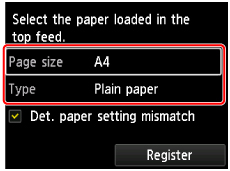
หากข้อความแสดงขึ้นบนหน้าจอ ปฏิบัติตามคำแนะนำในข้อความเพื่อเสร็จสิ้นการลงทะเบียน
 ข้อสำคัญ
ข้อสำคัญ- เทรย์ป้อนกระดาษด้วยตัวเองไม่สามารถใช้ได้สำหรับขั้นตอนการพิมพ์ลวดลายตรวจหัวฉีด ตรวจสอบว่าป้อนกระดาษลงในเทรย์ด้านบน
-
เปิดเทรย์ออกกระดาษอย่างระมัดระวัง
เปิดส่วนขยายของเทรย์ออกกระดาษอย่างเบามือ จากนั้นดึงสิ่งค้ำออกกระดาษออกมา
-
เลือก การบำรุงรักษา(Maintenance) บนหน้าจอหน้าแรก จากนั้นกดปุ่ม OK
หน้าจอ การบำรุงรักษา(Maintenance) จะปรากฏขึ้น
-
เลือก ทำความสะอาดหัวพิมพ์(Print head cleaning) จากนั้นกดปุ่ม OK
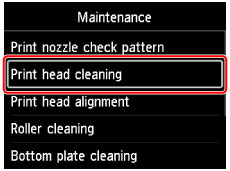
หน้าจอ ทำความสะอาดหัวพิมพ์(Print head cleaning) จะปรากฏขึ้น
-
เลือก การทำความสะอาด(Cleaning) จากนั้นกดปุ่ม OK
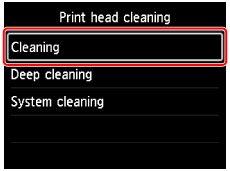
หน้าจอยืนยันจะปรากฏขึ้น
-
เลือก ใช่(Yes) จากนั้นกดปุ่ม OK
เครื่องพิมพ์จะเริ่มทำความสะอาดหัวพิมพ์
ห้ามดำเนินการอื่นใดจนกระทั่งเครื่องพิมพ์เสร็จสิ้นการทำความสะอาดหัวพิมพ์ ขั้นตอนนี้ใช้เวลาประมาณ 6 นาที
หน้าจอยืนยันการพิมพ์ลวดลายจะปรากฏขึ้น
-
เลือก ใช่(Yes) จากนั้นกดปุ่ม OK
ลวดลายตรวจหัวฉีดจะถูกจัดพิมพ์
 หมายเหตุ
หมายเหตุ
- หากไม่สามารถแก้ไขปัญหาได้หลังทำความสะอาดหัวพิมพ์สองครั้ง ให้ ทำความสะอาดหัวพิมพ์อย่างละเอียด

